Gmail(PC)
メールのフィルタルール設定
※PCで行う設定手順です。スマートフォンから行う場合は、こちら
①Gmailにログインします。
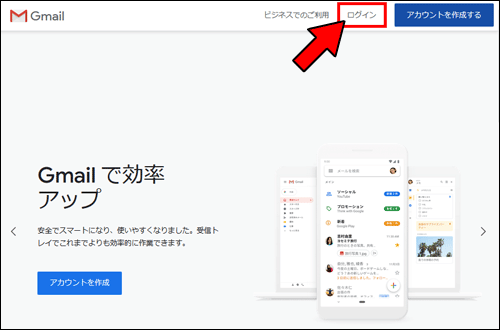
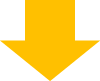
②Gmailトップページ上部の検索ボックスにある、
下矢印をクリックします。
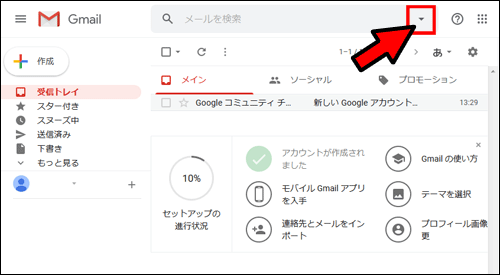
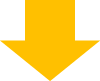
③Fromに「 sundai.ac.jp 」と入力し、
[フィルタを作成]をクリックします。
(I-SUM Clubの登録 も 模試の申し込み
=2418@info.sundai.ac.jpの受信 も共通です。)
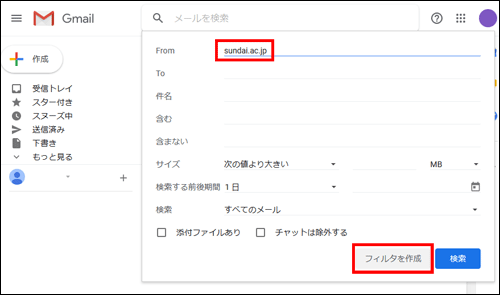
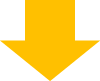
④[ラベルを付ける]にチェックを入れ、
[ラベルを選択]から[新しいラベル]をクリックします。
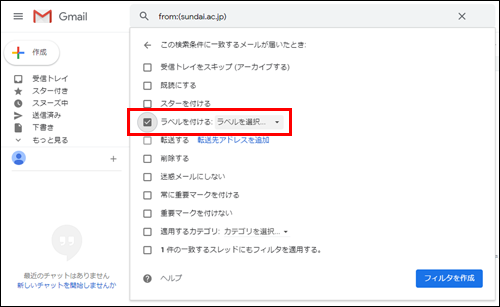
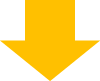
⑤新しいラベル名を「駿台」と入力し[作成]をクリックします。
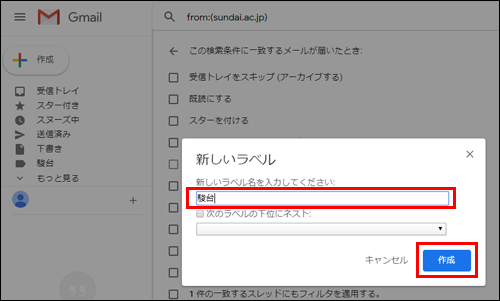
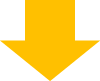
⑥[迷惑メールにしない]にチェックを入れ、
[フィルタを作成]をクリックし設定完了です。
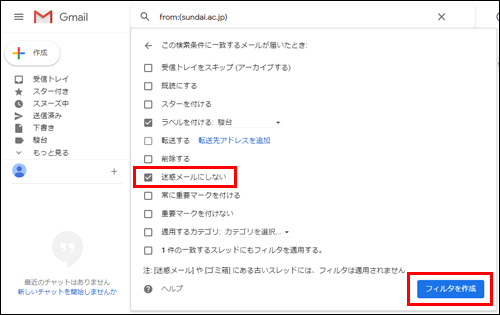
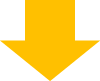
⑦送信元のアドレスに sundai.ac.jp が含まれているメールは、
設定したラベルの「駿台」からも
メールの確認ができるようになります。
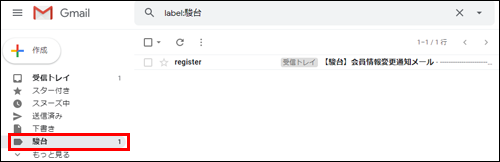
詳細な設定方法については、
Gmailヘルプページにてご確認ください。
※掲載の画面や登録方法などは、機種により詳細が異なる場合がございます。予めご了承ください。